Планирование списка
Компиляция списка
Для того чтобы просмотреть список, обратитесь к палитре Lists (Списки) (команда Window › Show Lists (Окно › Показать списки)), показанной на рис. 17.2. Палитра Lists (Списки) используется следующим образом.
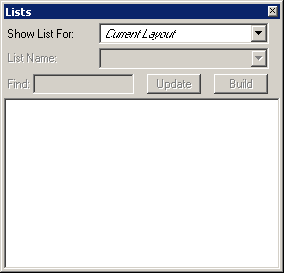
Рис. 17.2. Палитра Lists
Меню Show List For (Список для) позволяет отображать список для текущего документа или для целой книги. (Для того чтобы создать точный список для всех глав книги, необходимо, чтобы эти главы были доступны.)
В меню List Name (Имя списка) указаны все списки, созданные для текущего документа. Выберите в меню тот список, который следует отобразить. На палитре Lists (Списки) QuarkXPress создает отступ для каждого уровня списка. Обратите внимание на то, что в список могут войти только первые 256 символов абзаца (хотя вероятность использования таблиц стилей, которые применены к таким длинным абзацам, невелика).
Если ваш список имеет большой объем, найти определенный текстовый фрагмент в нем поможет поле Find (Найти). Все, что вы должны сделать, это ввести искомый текст в поле, и программа автоматически перейдет к первому случаю использования этого соответствующего фрагмента текста списке.
Щелкайте на кнопке Update (Обновить) всякий раз, когда в текст документа вносятся изменения, в книгу добавляются новые главы, изменяются параметры списка или выполняются любые другие действия, которые могут повлиять на содержимое списка. Списки не обновляются автоматически в процессе работы.
Дважды щелкните кнопкой мыши на любом элементе списка, чтобы перейти к соответствующему элементу документа. Если искомый элемент находится в другой главе книги, эта глава будет открыта в окне программы (при условии, что она доступна).
Вставка отформатированного списка
Если палитра Lists (Списки) открыта, вы можете вставить в любой текстовый блок отформатированный список с обновленными номерами страниц.
Убедитесь в том, что вы оставили в документе достаточно свободного места для размещения списка. Чтобы разместить список, необходим пустой текстовый блок или несколько текстовых блоков, связанных между собой. Из раскрывающегося списка Auto Page Insertion (Автоматическая вставка страниц) на вкладке General (Общие) диалогового окна Preferences (Установки) выберите значение End of Story (Конец статьи)). Для этого воспользуйтесь командой Edit › Preferences (QuarkXPress › Preferences) или комбинацией клавиш CTRL + ALT + SHIFT + Y (Option+SHIFT +  +Y)). Затем используйте автоматический текстовый блок. Если же для вставки списка не предусмотрен пустой текстовый блок, ваш список может начаться на одной странице, а закончиться в конце документа. Если вы создаете оглавление книги, рекомендуем расположить его в отдельной главе.
+Y)). Затем используйте автоматический текстовый блок. Если же для вставки списка не предусмотрен пустой текстовый блок, ваш список может начаться на одной странице, а закончиться в конце документа. Если вы создаете оглавление книги, рекомендуем расположить его в отдельной главе.
— Регулярная проверка качества ссылок по более чем 100 показателям и ежедневный пересчет показателей качества проекта.
— Все известные форматы ссылок: арендные ссылки, вечные ссылки, публикации (упоминания, мнения, отзывы, статьи, пресс-релизы).
— SeoHammer покажет, где рост или падение, а также запросы, на которые нужно обратить внимание.
SeoHammer еще предоставляет технологию Буст, она ускоряет продвижение в десятки раз, а первые результаты появляются уже в течение первых 7 дней. Зарегистрироваться и Начать продвижение
Щелкните на кнопке Update (Обновить) и просмотрите палитру Lists (Списки), чтобы убедится в том, что список выглядит должным образом. (Если вы решите изменить список или устранить ошибки в применении таблиц стилей к тексту, выберите команду Edit › Lists.) Когда вы работаете с книгой, убедитесь, что все главы книги доступны, а лишь затем обновляйте или создавайте список. Если вы решите задать новые параметры списка, то делать это необходимо в базовой главе, после чего следует согласовать все главы книги.
Когда вы будете довольны содержимым списка, выберите инструмент Content (Содержимое) и щелкните им в том текстовом блоке, в котором вы хотите поместить список. Используйте кнопку Build (Составить) на палитре Lists (Списки). Если вы решили применить к списку локальное форматирование, например, изменить цвет или гарнитуру шрифта, то выполните это в окончательном варианте списка, иначе вам придется повторить часть работы заново.
Убедитесь в том, что при вставке списка нумерация страниц не изменяется. Например, если вы добавляете пять страниц в начало документа, чтобы заполнить их оглавлением, номера страниц, указанные в оглавлении, будут "смещаться" на те же пять страниц (если вы используете последовательную нумерацию страниц). Если после вставки списка появляется необходимость обновить нумерацию страниц, лучше всего подкорректировать сам список.
Обновление и перекомпоновка списка
Если после того, как был создан список, вы часто изменяете его параметры, редактируете документ, главу или всю книгу, то рекомендуем компоновать список заново. Для этого необходимо лишь щелкнуть на кнопке Update (Обновить) на палитре Lists (Списки), а затем воспользоваться кнопкой Build (Составить). Список будет вставлен там, где в данный момент расположен курсор.
